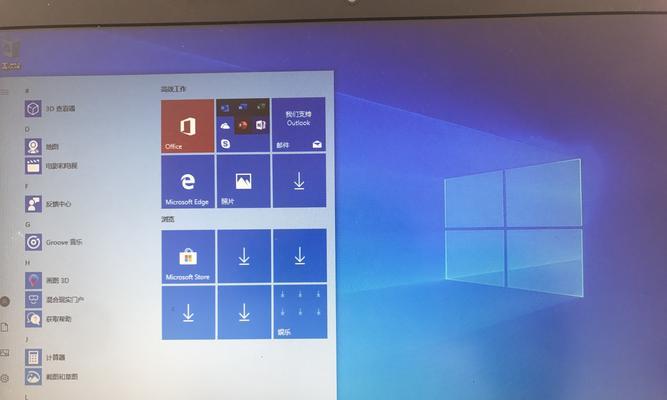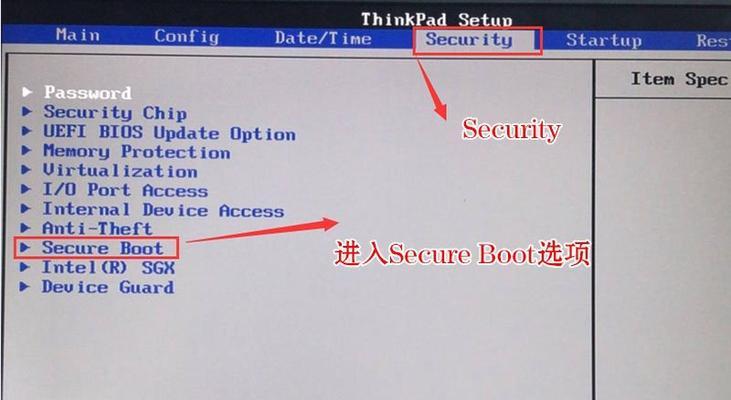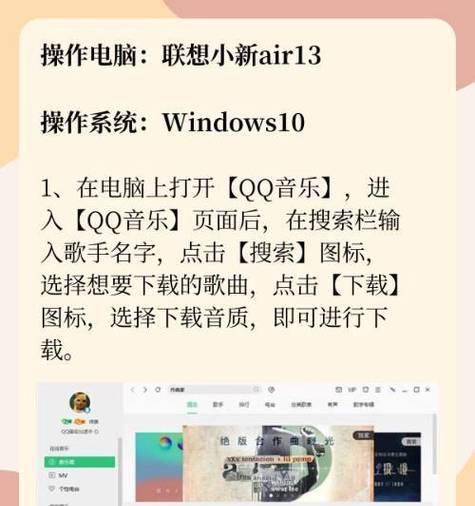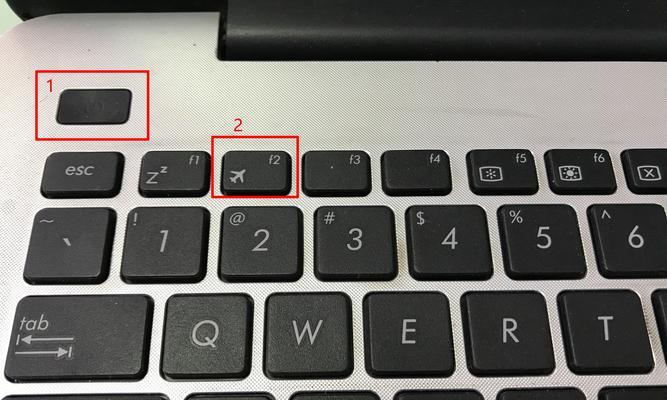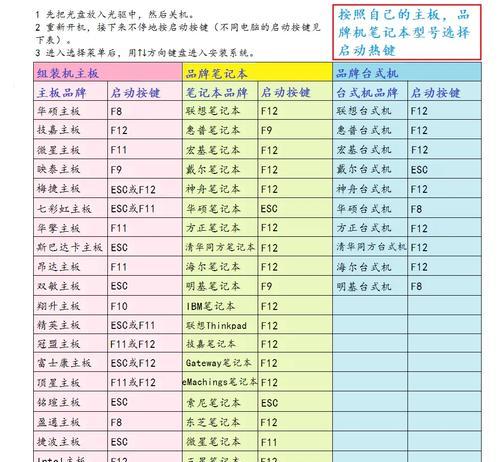在现代社会中,计算机已经成为人们生活和工作中不可或缺的工具。而安装操作系统是使用计算机的第一步,其中Windows10作为目前最流行和稳定的操作系统之一备受欢迎。本文将为大家介绍如何通过联想U盘来安装Windows10操作系统。
一:准备工作——确保你拥有一个可用的联想U盘,其容量需大于8GB,并备份U盘中的所有数据。
二:下载Windows10ISO文件——从微软官网上下载Windows10的ISO文件,选择合适的版本并确保下载完成。
三:下载Rufus工具——Rufus是一个免费、开源且易于使用的U盘启动制作工具,在它的官方网站上进行下载并安装。
四:启动Rufus工具——打开Rufus工具并将联想U盘插入电脑,选择联想U盘作为启动目标。
五:选择Windows10ISO文件——在Rufus工具中,点击"选择"按钮,并浏览并选择之前下载的Windows10ISO文件。
六:设置分区方案——选择"MBR"作为分区方案,这将确保兼容各种计算机硬件。
七:设置文件系统和簇大小——选择"NTFS"作为文件系统,并保持簇大小为默认设置。
八:开始制作启动盘——点击"开始"按钮,Rufus将开始制作联想U盘的启动盘,这可能需要一段时间。
九:设置计算机启动顺序——重启计算机,并进入BIOS设置,在启动选项中将U盘作为第一启动设备。
十:安装Windows10操作系统——重新启动计算机,系统将自动从联想U盘启动,根据屏幕提示进行Windows10的安装。
十一:选择安装类型和分区——在安装过程中,选择合适的安装类型和分区方案,根据个人需求进行设置。
十二:等待安装完成——等待Windows10操作系统的安装过程完成,这可能需要一些时间。
十三:设置个人首选项——在安装完成后,根据个人喜好和需要进行各种系统设置,如语言、时区、用户账户等。
十四:安装驱动程序和软件——为了正常使用计算机,安装相关的驱动程序和常用软件,以确保系统的稳定性和功能完整性。
十五:——通过本文的教程,你已经成功使用联想U盘安装了Windows10操作系统,现在可以享受全新的计算机体验了!
通过本文的指引,你可以轻松地使用联想U盘来安装Windows10操作系统。遵循以上步骤,你将能够快速、简单地完成整个安装过程,并拥有一个稳定、高效的计算机系统。希望本文对你有所帮助,祝你使用愉快!